реклама
Много хора купуват Apple TV единствено, за да изпращат видео или аудио безжично от своите Mac и iOS устройства на големия екран в хола си чрез AirPlay. Това е удобна функция с огромен брой приложения и като цяло работи доста добре.
И macOS, и iOS се справят с AirPlay по свой начин. Независимо дали искате да споделяте семейни снимки, да представяте или да разширявате работния си компютър на Mac извън границите на вашия лаптоп, това е мощен инструмент и трябва да се научите как да използвате.
Днес ще разгледаме AirPlay и как можете да извлечете максимума от него.
Какво е Apple AirPlay?
AirPlay е собственият протокол за безжичен стрийминг на Apple. Тя ви позволява да изпращате видео или аудио от вашето Mac или iOS устройство до приемник на AirPlay Най-добрите приемници на AirPlay по-евтини от Apple TVApple TV е страхотен, но е скъп. Ето няколко други страхотни приемници на AirPlay, които са много по-евтини. Прочетете още , като Apple TV. Apple за първи път представи AirPlay като AirTunes за iTunes през 2004 г.
Тогава можете да предавате само безжично аудио, но през 2010 г. функцията проби в iOS с поддръжка и за поточно видео. На следващата година компанията представи AirPlay огледално предаване, а през май 2018 г. Apple представи своя приемник, AirPlay 2.

Какво е AirPlay Mirroring?
AirPlay огледалното огледало е способността да огледайте текущия си дисплей на AirPlay приемник Как да екранирате огледало iPhone или iPad към вашия телевизорИскате ли да знаете как огледалното огледало работи на вашия iPhone? Ето как да огледате вашия iPhone към телевизор, като използвате няколко прости метода. Прочетете още . Функцията съществува както на iOS устройства като iPhone и iPad, така и на Mac компютри и лаптопи.
Докато огледалното предаване изпраща както видео, така и аудио, известно съдържание е ограничено поради потенциално нарушение на авторските права. Ако се опитате да огледаете дисплея на вашия Mac, докато възпроизвеждате защитено съдържание iTunes, като например видеоклипове от Apple Music, ще видите сиво поле, където трябва да бъде видеото.
Какво е AirPlay 2?
AirPlay 2 беше обявен от Apple по време на WWDC 2017 и трябваше да стартира с iOS 11 през есента на същата година. През май 2018 г. AirPlay 2 най-накрая пусна, като за първи път даде възможност за аудио с много стаи. Сега можете да предавате музика на множество устройства из къщата си, което преди беше възможно само с помощта на iTunes на Mac или PC.
AirPlay 2 също играе роля в осигуряването на пълно стерео възпроизвеждане (когато е налично) на множество HomePod интелигентни високоговорители (нашия преглед на Apple HomePod). Втората версия на протокола за безжичен стрийминг на Apple е включена в актуализацията на iOS 11.4, което дава възможност на всяко устройство, което може да работи с iOS 11, да се възползва от технологията.

Apple TV единиците, които се актуализират до tvOS 11.4, също могат да използват AirPlay 2. HomePod на Apple трябва да се актуализира автоматично. последвам нашето ръководство за отстраняване на неизправности в HomePod Как да настроите, конфигурирате и отстраните проблемите на вашия Apple HomePodИмате проблеми с вашия Apple HomePod или се нуждаете от помощ за настройката му? Ще ви покажем как да конфигурирате и отстраните неизправностите на новото си устройство. Прочетете още ако не Възможно е по-старите устройства на трети страни да не се актуализират, за да включват поддръжка за обновения протокол, така че ако притежавате стари приемници, струва си да се консултирате с производителя дали те са съвместими.
Как да използвате AirPlay за поток или огледало
Можете или да използвате AirPlay, за да предавате съдържание към приемник (аудио или видео), или да огледате екрана на текущото си устройство към приемник (включително аудио). За да използвате AirPlay, уверете се, че Bluetooth и Wi-Fi са активирани и това Режимът на самолета е деактивиран на вашето устройство.
Най-лесният начин да използвате AirPlay е да потърсите логото на AirPlay, което изглежда като квадрат с триъгълник пред него (на снимката по-долу). Всеки път, когато видите този символ, щракнете или го докоснете и изберете вашия получател от списъка, който изскача. След това вашите медии ще се предават безжично.
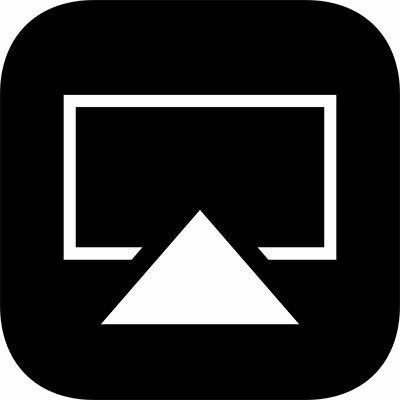
Как да AirPlay от iPhone / iPad до Apple TV
Да се поточно аудио или видео до приемник на AirPlay от iPhone или iPad:
- Плъзнете нагоре от долната част на екрана (не за iPhone X), за да се покаже Контролен център. Потребителите на iPhone X трябва да плъзнете надолу от горния десен ъгъл.
- 3D Докоснете Сега свири поле отдясно на екрана.
- Чукнете върху безжична икона (три кръга и триъгълник) до контролните елементи за възпроизвеждане.
- Изчакайте приемника на AirPlay да се появи в списъка.
- Докоснете избрания от вас приемник и пуснете някои медии.

За да спрете потока чрез AirPlay, повторете процеса и изберете iPhone или Ай Пад в стъпка пета
Да се огледало вашия iPhone или iPad екран:
- Плъзнете нагоре от долната част на екрана (не за iPhone X), за да се покаже Контролен център. Потребители на iPhone X, прекарайте пръст надолу от горния десен ъгъл.
- кран Огледално огледало от лявата страна на екрана.
- Изчакайте да се появят близките устройства на AirPlay.
- Докоснете приемника, върху който искате да огледате екрана си.

За да спрете огледалото, повторете процеса и докоснете Спрете огледалото в стъпка четвърта
Как да AirPlay от Mac до Apple TV
Да се свържете вашия Mac с Apple TV, потърсете иконата на AirPlay в приложения като iTunes и QuickTime. Можете също да използвате Системни предпочитания> Показва за да посочите AirPlay Дисплей, който се държи като безжичен монитор, свързан към вашия Mac. Това ви позволява да предавате поточно от Mac към Apple TV.

Най-лесният начин да огледате вашия Mac към Apple TV е чрез пряк път на менюто. Кликнете върху логото на AirPlay в горния десен ъгъл на екрана, след което щракнете върху приемника по ваш избор. След като сте свързани, можете да изберете:
- Огледален вграден дисплей: Съответствайте на размера на екрана на вашия Mac, огледален на Apple TV.
- Огледало Apple TV: Съпоставете размера на телевизора си, оптимизирайки екрана на вашия Mac.
- Използвайте като отделен дисплей: Деактивирайте огледалното огледало изцяло и използвайте своя Apple TV като външен монитор.
Как да AirPlay от iPhone / iPad до Mac или Windows
Apple не позволява на компютър с Mac (или Windows) да действа като AirPlay приемник, въпреки че много потребители оценяват функцията. За щастие можете да добавите тази функционалност с някои софтуер на трети страни. В момента имате две добри опции:
- AirServer ($ 20): Златният стандарт за емулация на приемника AirPlay, наличен за Mac и Windows. Също така работи с Google Cast и Miracast за цялостно решение за леене Комбинирайте AirPlay и Google Cast с Mac Mini и AirServerИскате да стриймвате чрез AirPlay, Google Cast и други само с едно устройство? Тази настройка на мечтите е възможна с Mac mini и AirServer. Прочетете още . Има 14-дневна безплатна пробна версия
- рефлектор ($ 15): Малко по-евтина алтернатива на AirServer, с поддръжка за Google Cast и Miracast. Можете да го изпробвате безплатно за седем дни.
Можете да опитате и двете решения, преди да купите, и вероятно си струва да го направите, за да се уверите, че производителността е адекватна. Личният опит ме накара да вярвам, че тези софтуерни решения никога не са толкова добри, колкото истинския Apple TV, но вашият пробег може да варира.
Отстраняване на неизправности и настройки за AirPlay
Понякога AirPlay не работи според очакванията. Често тези проблеми са причинени от външни фактори, но винаги си струва да рестартирате оборудването си, преди да опитате нещо драстично.
Проблеми с възпроизвеждането, потока, качеството и други възпроизвеждане на AirPlay
Голяма част от времето проблемите с поточното видео или аудио безжично се дължат на задръстванията с Wi-Fi. Твърде много конкурентни Wi-Fi сигнали по подобни канали на вашия приемник могат да намалят качеството на сигнала, който достига до Apple TV.
По-старите устройства, които се отличават с по-ниска скорост на безжична връзка, също могат да се борят. Не можете да направите много неща за това, освен да се доближите максимално до приемника или да използвате по-ново iOS устройство.
Как да промените името на AirPlay на вашия Apple TV
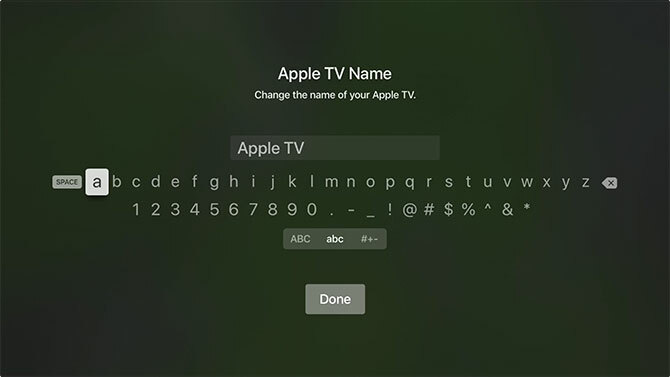
Ако имате няколко Apple TV устройства в една къща или Apple TV на вашия съсед постоянно се показва в списъка, можете да разграничите приемниците, като им дадете уникални имена. За да преименувате вашия Apple TV, отидете на Настройки> Общи> За нас> Име.
Как да включите / изключите AirPlay на вашия Apple TV
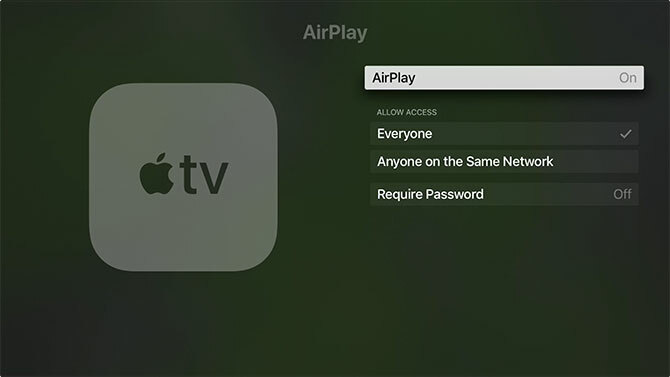
Можете да изключите изцяло AirPlay или да ограничите кой може да използва AirPlay под Настройки> AirPlay на вашия Apple TV. Опциите включват:
- Разрешаване на всеки да стриймва през AirPlay.
- Ограничаване на AirPlay до устройства, които са в същата мрежа като вашия Apple TV.
- Изключване на AirPlay напълно.
- Задаване на парола, която другите потребители трябва първо да въведат, преди да могат да използват AirPlay на това устройство.
Apple TV не се показва на Mac или iOS
Ако не можете да намерите вашия Apple TV (или друг приемник) на вашия Mac, първо се уверете, че Wi-Fi и Bluetooth са включени. След това се уверете, че вашият Apple TV е включен и свързан към захранването и телевизора чрез HDMI.
Apple TV трябва автоматично да се събуди, когато открие нова връзка AirPlay, но понякога щракването върху дистанционното и будването му ръчно може да реши проблема. Ако все още не можете да видите вашия Apple TV на вашия Mac или iPhone, опитайте да го рестартирате.
За да рестартирате Apple TV, отидете на Настройки> Система> Рестартиране. Процесът трябва да отнеме около 30 секунди и ще трябва да събудите дистанционното чрез натискане на бутон, след като завърши. Ако Apple TV се е сринал, можете просто да издърпате кабела отзад и да изчакате 10 секунди, след което да го включите отново.
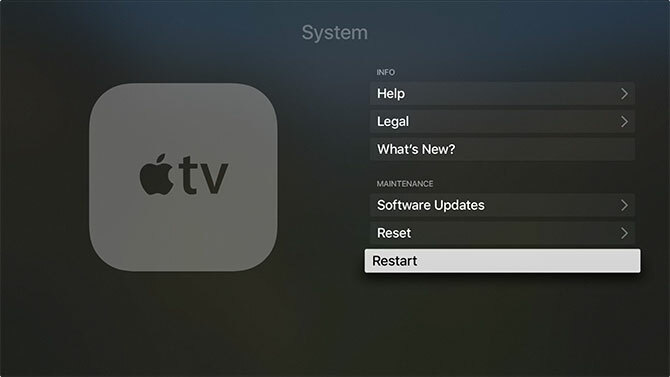
Ако нищо от това не работи, следващата стъпка е да рестартирате устройството източник. Това може да е вашият Mac, iPhone или iPad. След това опитайте да рестартирате мрежовото си оборудване. Ако все още имате проблеми, опитайте друго Mac или iOS устройство, за да отстраните проблема допълнително.
Можете също така да възстановите Apple TV към фабричните настройки, което е крайно средство за повечето, но си струва да опитате, ако нищо друго не работи. Насочете се към Настройки> Система> Нулиране и следвайте указанията. Ще трябва да го направите настройте вашия Apple TV от нулата Как да настроите и използвате вашия Apple TVЕто как да настроите вашия Apple TV, какво можете да правите с него и какво да правите, когато нещата не се държат така, както бихте очаквали. Прочетете още след като нулирането завърши.

AirPlay е бъдещето на безжичните домашни медии
Наличието на AirPlay означава, че Apple все още сериозно се занимава с разрязването на кабела. С подобряването на Wi-Fi производителността също ще се увеличи скоростта, качеството и надеждността на AirPlay като протокол.
Apple залага големи и на други безжични технологии. През последните няколко години видяхме безжични слушалки като AirPods и BeatsX AirPods, Beats и W1: Избор на най-добрите безжични слушалки за iPhoneНовите AirPods на Apple се продават изненадващо добре, но дали те са най-добрите безжични слушалки за iPhone за вашите пари? Това зависи. Прочетете още , а Apple Watch с интегрирана клетъчна Забравете iPhone X, Apple Watch Series 3 е бъдещетоОбъркани ли сте? Вбесен? Купихте Samsung? Спокойно, това е от полза за всички нас. Прочетете още и безжично зареждане добавено както към iPhone 8, така и за X. Кой знае какво ще дойде след това?
Тим е писател на свободна практика, който живее в Мелбърн, Австралия. Можете да го последвате в Twitter.
